3ds Max 2008 для дизайна интерьеров. Рита Семак
Чтение книги онлайн.
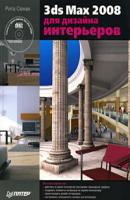
Читать онлайн книгу 3ds Max 2008 для дизайна интерьеров - Рита Семак страница 8
Название: 3ds Max 2008 для дизайна интерьеров
Автор: Рита Семак
Жанр: Программы
isbn: 978-5-388-00436-9
isbn:
Рис. 1.19. Область Auto Backup (Автосохранение) в диалоговом окне Preference Settings (Настройки предпочтений)
Практика
1. В окне проекции Тор (Вид сверху) постройте стандартный примитив Вох (Параллелепипед) произвольного размера. В свитке Name and Color (Имя и цвет) измените имя объекта, например назовите его Куб. Щелкните кнопкой мыши на цветном квадрате рядом и в появившемся окне определите цвет – оранжевый. Перейдите на вкладку Modify (Редактирование) командной панели и в свитке Parameters (Параметры) задайте объекту следующие значения параметров: Length (Длина) = 50, Width (Ширина) = 50, Height (Высота) = 50. В результате получится куб.
2. Активизируйте окно проекции Тор (Вид сверху) и постройте стандартный примитив Sphere (Сфера) с помощью ввода параметров с клавиатуры. Для этого раскройте свиток Keyboard Entry (Ввод с клавиатуры), в счетчик Radius (Радиус) введите 30 и нажмите кнопку Create (Создать).
3. Выделите один из построенных объектов. Используя инструменты для управления видом изображения в окнах проекций (см. рис. 1.16), масштабируйте вид сверху. Нажмите кнопку Zoom Extents Selected (Выделенный объект целиком), а затем – кнопку Zoom Extents (Сцена целиком). Разница очевидна.
4. Сохраните сцену под именем 1. Для этого выберите команду меню File → Save As (Файл → Сохранить как), укажите путь к нужной папке, имя объекта и нажмите кнопку Save (Сохранить).
Глава 2
Строительная
Почему данная глава называется строительной? Мы уже научились создавать стандартные трехмерные объекты, ориентироваться в проекционных видах. Теперь самое время заняться построением, или моделированием.
Все реальные предметы имеют определенные размеры и занимают определенную площадь. В связи с этим прежде чем начинать построение, следует определиться, в каких единицах измерения будем работать. Для назначения системы измерения выполните команду меню Customize → Units Setup (Настройки → Единицы измерения). Появится диалоговое окно Units Setup (Единицы измерения). В области Display Unit Scale (Отображение единиц масштаба) выберите один из предлагаемых вариантов: Metric (Метрические), U.S. Standard (Американская система стандартов), Custom (Пользовательские) или Generic Units (Условные единицы измерения), установив переключатель в соответствующее положение (рис. 2.1).
Рис. 2.1. Диалоговое окно Units Setup (Единицы измерения)
Под каждым положением переключателя, кроме Generic Units (Условные единицы измерения), есть раскрывающийся список с доступными единицами.
Поскольку в данной книге все размеры указаны в сантиметрах, установите переключатель в положение Metric (Метрические) и в раскрывающемся списке выберите вариант Centimeters (Сантиметры). Чтобы установить единицы построения 3ds Max, нажмите кнопку System Unit Setup (Настройка системных единиц измерения). Откроется дополнительное диалоговое окно, в котором можно задать системные единицы (рис. 2.2). При этом осуществляется преобразование во внутренних математических операциях в соответствии с выбранным форматом. СКАЧАТЬ